素材图片颜色有点浑浊,调色的时候可以把图片中的黄绿色转为绿色,暗部的颜色都转为蓝色,然后在高光部分增加一些淡蓝色,再适当美化一下人物即可。
最终效果

原图

1、打开素材图片,创建可选颜色调整图层,对黄、绿、黑进行调整,参数设置如图1- 3,效果如图4。这一步把背景部分的黄绿色转为鲜绿色。

<图1>

<图2>
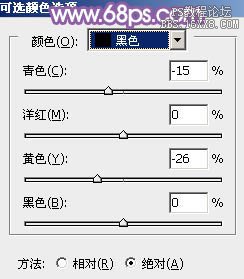
<图3>

<图4>
2、创建曲线调整图层,对RGB、蓝、绿进行调整,参数设置如图5,效果如图6。这一步稍微增加图片亮度,并给图片暗部增加蓝色。
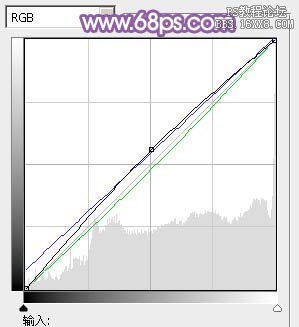
<图5>

<图6>
素材图片颜色有点浑浊,调色的时候可以把图片中的黄绿色转为绿色,暗部的颜色都转为蓝色,然后在高光部分增加一些淡蓝色,再适当美化一下人物即可。
最终效果

原图

1、打开素材图片,创建可选颜色调整图层,对黄、绿、黑进行调整,参数设置如图1- 3,效果如图4。这一步把背景部分的黄绿色转为鲜绿色。

<图1>

<图2>
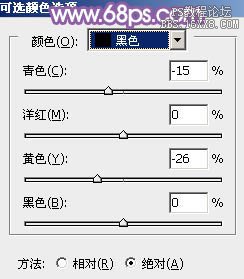
<图3>

<图4>
2、创建曲线调整图层,对RGB、蓝、绿进行调整,参数设置如图5,效果如图6。这一步稍微增加图片亮度,并给图片暗部增加蓝色。
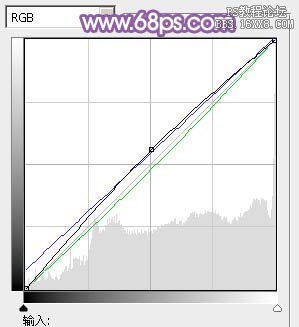
<图5>

<图6>
上一篇:ps调清新色调教程
下一篇:教大家用ps调出柔化效果照片